Steg för att köra macOS på en Windows-PC

Ta reda på hur du får macOS på en Windows-PC med en steg-för-steg-guide som visar exakt hur du får Apples operativsystem på en Microsoft-enhet.
ZIP är ett populärt arkivfilformat som låter användare enkelt skicka eller dela flera filer i en enda mapp med hjälp av avancerade komprimeringstekniker. Så istället för att bifoga en massa bilagor medan du skickar ett e-postmeddelande eller delar data, kan du helt enkelt använda en ZIP-fil istället för att få jobbet gjort. En ZIP-fil innehåller vanligtvis ett parti filer och data som har komprimerats så att du till och med kan skicka stora filer på en gång med en jämförelsevis snabbare hastighet.
Så vad skulle du göra om du fick en ZIP-fil på din e-post eller medan du laddar ner programvara från vilken webbplats som helst ? Är du förvirrad över vad du ska göra härnäst? Vi har dig täckt. Tja, uppacknings- eller dekomprimeringsprocessen på Mac är ganska enkel.
Läs också: Hur man skapar och öppnar zip-filer på iPhone?
Hur man packar upp filer på Mac
Här är en steg-för-steg-guide om hur man packar upp filer på Mac utan att använda WinZip eller någon annan komprimeringsprogramvara från tredje part.
Låt oss börja.
Hur man packar upp filer på Mac utan WinZip
Uppackning är den process som följs när du dekomprimerar en ZIP-fil. Det låter dig extrahera filens innehåll som är packat i en komprimerad mapp (ZIP-fil). Så här kan du extrahera filer på Mac utan att använda WinZip-verktyget.
Navigera till filens plats. Dubbelklicka nu på den zippade filen. Så snart du dubbelklickar på ZIP-filen kommer Mac automatiskt att skapa en ny mapp på samma plats med samma nomenklatur.
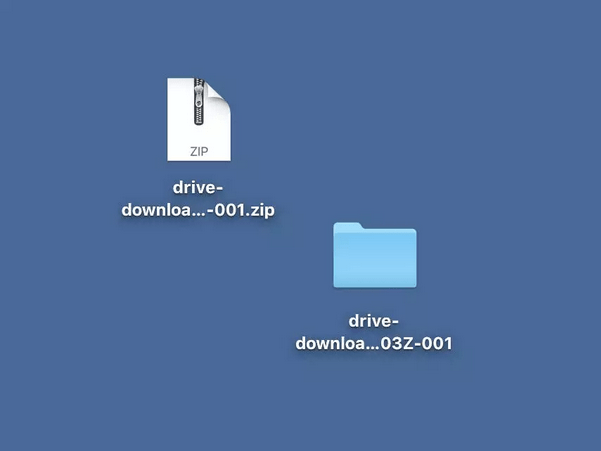
Allt innehåll som ZIP-filen innehåller kommer därför automatiskt att flyttas till denna nya mapp. Den här nya mappen innehåller alla filer och data i ett okomprimerat format.
När du dubbelklickar på ZIP-filen skapas den nya mappen precis bredvid den så att du inte behöver bläddra mycket för att hitta filens innehåll.
Läs också: Hur man zippar och packar upp filer i Windows 10 gratis
Hur man packar upp filer på Mac med hjälp av Archive Utility Tool
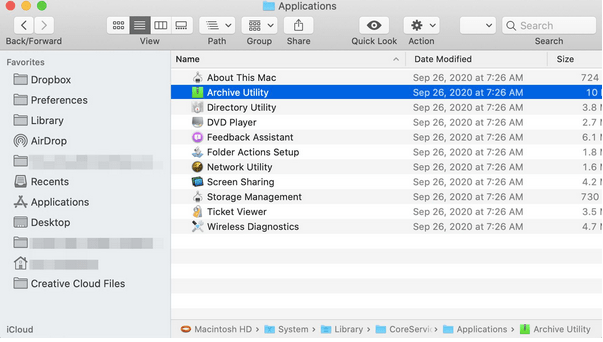
Ett alternativt sätt att packa upp filer på Mac är att använda verktyget Arkiv. Archive Utility är ett standardkompressorverktyg som är förinstallerat på macOS. Här är vad du behöver göra.
Navigera till filplatsen och högerklicka sedan på ZIP-filen. I snabbmenyn som visas på skärmen väljer du Öppna med> Arkivverktyg.
Du kan till och med hantera inställningar och inställningar i verktyget Arkivverktyg för att kontrollera komprimeringen.
Tryck på kommando + mellanslagstangenten för att snabbt starta Spotlight-sökningen. Skriv "Archive Utility" och tryck på Enter.
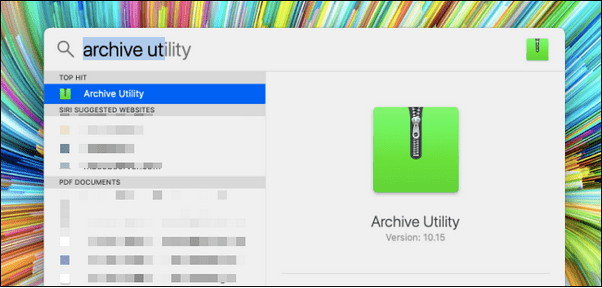
Arkivverktyget har inget eget gränssnitt. Du kan helt enkelt glida igenom menyn för att göra några snabba ändringar.
Tryck på alternativet "Arkivverktyg" placerat på den övre menyraden , välj "Inställningar".
Fönstret Arkiv Utility Preferences visas nu på skärmen. Utforska alternativen eftersom här kan du enkelt hantera avancerade inställningar för Arkivverktyget.
Läs också: Hur man lösenordsskyddar en zip-fil och mapp
Hur man packar upp filer på Mac Terminal
Du kan till och med använda Macs Terminal för att packa upp filer på Mac. Följ dessa snabba steg för att komma igång.
1. Flytta filen/mappen till skrivbordet
Innan vi kör uppackningskommandona på Terminal är det första steget att flytta filen/mappen till skrivbordet för enkel åtkomst.
Om mappen lagras på en annan plats kommer det att vara jämförelsevis tråkigt att nämna källplatsen i Terminal. Så se till att ZIP-mappen sparas på skrivbordet, och låt oss sedan gå vidare till nästa steg.
2. Använd Terminal
Navigera till Applications> Utilities och starta sedan Terminal.
I terminalfönstret, kör följande kommando.
cd/ .desktop.
3. Kör kommandot Unzip
Syntaxen för unzip-kommandot är ganska enkel.
Packa upp
Till exempel, om filnamnet på ZIP-mappen är "Hello World" måste du skriva:
Packa upp Helloworld.zip
Och det är allt!
Läs också: Hur man zippar/packar upp filer med Powershell på Windows 10
Kan inte öppna zip-filen på Mac? Här är några saker att prova...
Tja, det kan finnas några fall där du kanske inte kan packa upp filer på Mac. Detta kan förmodligen bero på följande orsaker:
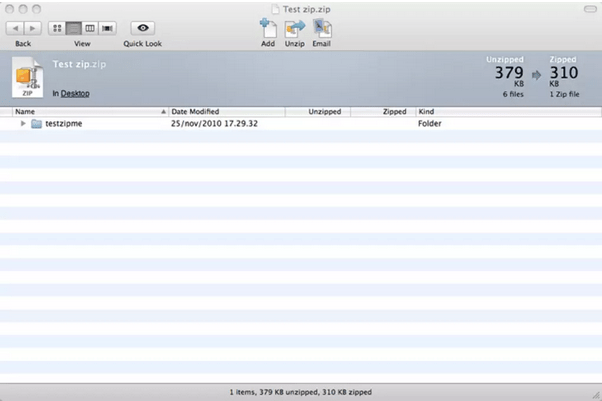
För att se till att du aldrig stöter på några problem när du packar upp en komprimerad fil, försök att använda ett tredjeparts komprimeringsverktyg som WinZip eller The Unarchiver som smidigt kan leda dig genom processen.
Alternativt kan du också använda Terminal för att packa upp filer på Mac om du har några problem. (Se avsnittet ovan)
Läs också: Hur man hittar en komprimerad zip-mapp på din hårddisk?
Slutsats
Här var en snabbguide om hur man packar upp filer på Mac utan att använda komprimeringsprogram från tredje part. Vi är säkra på att stegen ovan kommer att guida dig noggrant för att enkelt dekomprimera filer på macOS.
För andra frågor eller hjälp, använd gärna kommentarsfältet!
Ta reda på hur du får macOS på en Windows-PC med en steg-för-steg-guide som visar exakt hur du får Apples operativsystem på en Microsoft-enhet.
Felet med okända utvecklare på macOS kan vara en huvudvärk. Läs denna artikel nu för att hitta de beprövade metoderna som löser problemet omedelbart!
Lär dig här hur du visar källkoden på en webbsida i Apple Safari genom att använda verktyget Safari Web Inspector.
Windows 11 vs. MacOS – Upptäck några av de viktigaste skillnaderna mellan dessa operativsystem för att hjälpa dig att fatta ditt enhetsval.
Vill du lära dig hur man ansluter och mapperar en nätverksenhet i Apple MacOS? Läs denna enkla guide om stegen för att mappa nätverksenhet på Mac nu!
Undrar du hur man tar bort cookies, historik eller lösenordsdata från Apple Safari webbläsare? Läs denna guide och lär dig nu!
Om Hem-knappen saknas i Outlook, inaktivera och aktivera Home Mail på menyfliksområdet. Denna snabba lösning hjälpte många användare.
En lista över möjliga korrigeringar för ett problem där du kan ha tappat bort ett programfönster från skärmen i macOS.
Vill du skicka ett e-postmeddelande till många mottagare? Vet du inte hur man skapar en distributionslista i Outlook? Så här gör du detta utan ansträngning!
Om du vill göra datainmatningsuppgifter felfria och snabba måste du lära dig hur du gör en rullgardinslista i Excel.







